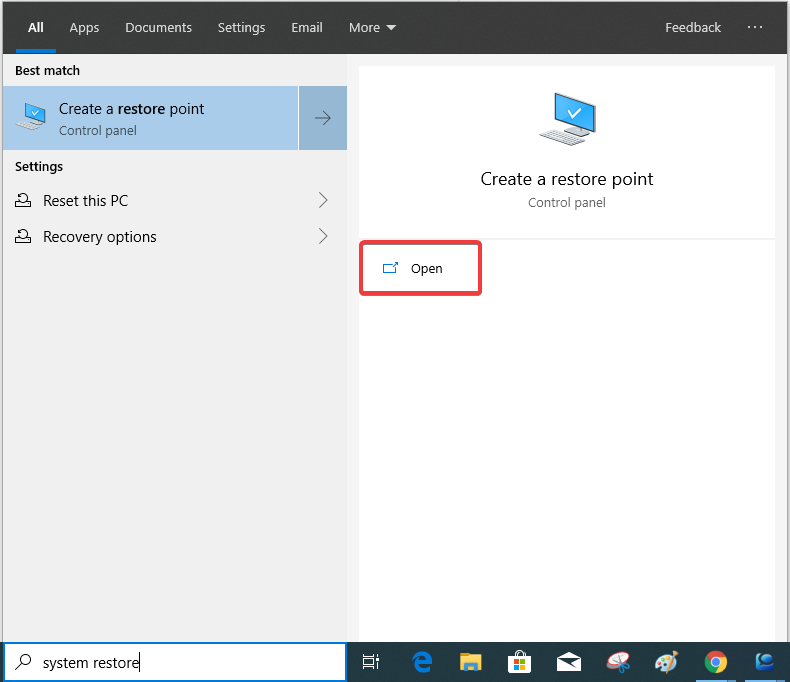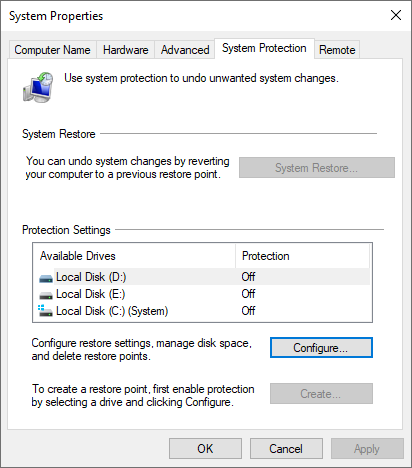Ko darīt, ja pēkšņi jūsu dators sāk avarēt un netiks palaists? Tā var būt nopietna problēma, jo jūs paliksit bezpalīdzīgs. Šādā stāvoklī var rasties datu zaudēšanas risks. Ir svarīgi iemācīties stāties pretī šīm situācijām ar nezināmā iespējamību. Šeit ir daži padomi, kā pasargāt datoru no pēkšņas avārijas.
Cits scenārijs varētu būt, ja dators tiek palaists, bet noteiktas funkcijas nedarbojas, uzziniet, kā novērst, ka izvēlne Sākt nedarbojas . Bet, ja dators netiek sāknēts, ir grūti izsekot problēmas galveno cēloni. Iespējams, jūs nesaņemat nekādus kļūdu ziņojumus ekrānā, un tas vienkārši atsakās startēt sistēmu Windows 10.
Sāksim ar dažām izplatītākajām problēmām un to risinājumiem.
Pārbaudiet aparatūru:
Ja ekrāns neieslēdzas vispār, jums jāpārbauda sistēmas kabeļa savienojumi, klēpjdatoriem - akumulatora statuss. Kad esat pārliecināts par savienojuma kabeļiem, pārbaudiet displeja ekrānu. Noņemiet visas datoram pievienotās ārējās ierīces.
Monitora ievade:
Ja izmantojat dažādas sistēmai pievienotas ierīces, iespējams, būs jāpārbauda, vai tajā joprojām tiek rādīts sistēmai pievienots monitors, vai arī, ja izmantojat vairākus ekrānus, ir jāpārbauda pareizais displejs. Ievadi var pārbaudīt, nospiežot Windows taustiņu + P. Dažreiz tā varētu būt problēma, un tas atrisinās ekrāna problēmu.
Problēmu novēršanas darbības:
Tagad esat atgriezies ekrānā, bet Windows 10 netiks palaists, ieteicams strādāt drošajā režīmā. Tā kā tas prasa minimālu programmatūras palīdzību un viegli nodrošina sāknēšanas opcijas.
Iestatījumi> Atjaunināšana un drošība> Atkopšana> Papildu palaišana.
Izmantojiet Windows startēšanas labošanu:
Ja nezināt, sistēmai Windows ir sava startēšanas labošanas programma. Tas darbojas visu veidu problēmām, kas rodas operētājsistēmā Windows 10. Tagad jums ir nepieciešams instalācijas disks, vai arī varat to iegūt oficiālajā Microsoft vietnē . Lai instalētu Windows 10, jums ir nepieciešama licence.
Kad esat izpildījis instalēšanas darbības, tiks parādītas sāknēšanas opcijas.
Varat doties uz problēmu novēršanas rīka opcijām un izvēlēties Papildu opcijas . Šeit jūs varat redzēt Startup Repair, noklikšķiniet uz tā. Tādējādi tiek sākta jūsu datora skenēšana, un vispirms tiks novērsti visi faili, kas rada šo problēmu.
Izmantojiet Windows Restore:
Izmantojiet šo metodi, jo pirms jebkādām problēmām sistēmā ir jāizveido sistēmas atjaunošana. Sistēmas failu atrašana ir ļoti vienkārša, ja esat izvēlējies to visu saglabāšanas ceļu. Sāksim ar to, kā izveidot atjaunošanas punktu.
1. darbība: atveriet izvēlni Sākt un meklēšanas lodziņā ierakstiet sistēmas atjaunošana . Atvērt Izveidojiet atjaunošanas punktu, kas ir daļa no vadības paneļa.
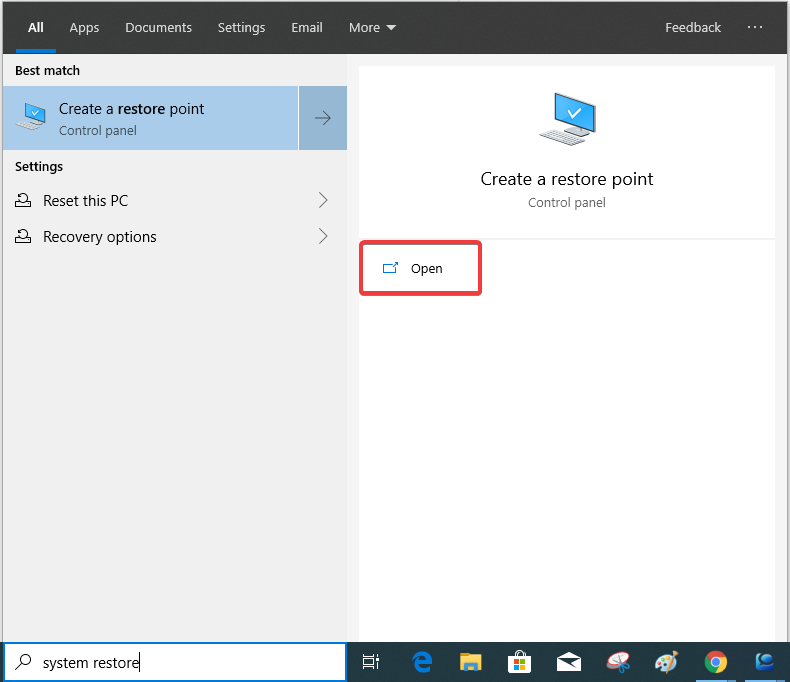
2. darbība . Atvērtajā cilnē tiks parādīta sistēmas aizsardzība , un jūs varat izvēlēties disku, kuram vēlaties izveidot atjaunošanas punktu. Bet vispirms pārbaudiet, vai aizsardzība ir iespējota, ja tā nav, dodieties uz Konfigurēt un mainiet iestatījumu Ieslēgt aizsardzību .
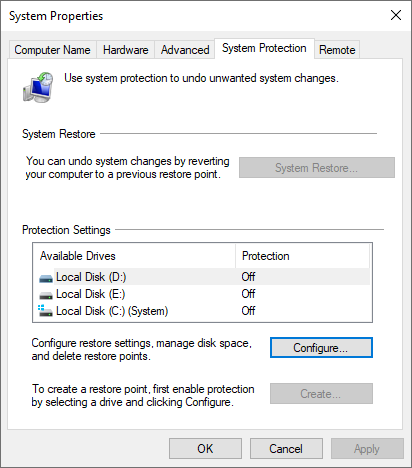
Tas ir drošs punkts, ko izmantot, ja kādreiz esat iestrēdzis ar Windows 10.
Ja izmantojat sistēmas atjaunošanas metodi, lai Windows 10 palaistu, jums jāveic tās pašas darbības, lai atvērtu papildu opcijas. Izmantojot augšpusē esošo opciju Sistēmas atjaunošana, varat noklikšķināt uz tās.
Tas nekavējoties novirzīs jūs uz pieejamo lietotāja kontu, un jūs varat pieteikties no citiem kontiem, lai sasniegtu darbvirsmu.
Iet uz komandu uzvedni no Start Menu un Run kā administrators .
Ievadiet šo komandu, lai novērstu sāknēšanas problēmas.
Bootrec/ fixmbr
Šī atkopšanas konsoles komanda izveido jaunu galveno sāknēšanas ierakstu piešķirtajam cietajam diskam. Ja komandā neievadīsit nevienu cietā diska nosaukumu, tas tiks ielādēts primārajā diskdzinī, kas sastāv no jūsu sistēmas.
Nākamā komanda ir palīdzēt sistēmai novērst ar sāknēšanu saistītās problēmas.
Komandu uzvednē ierakstiet nākamo rindā —
Bootrec/fixboot
Tas notiek, ja jūsu datorā ir vecāka Windows vai Linux versija. Tas var izraisīt Windows 10 pārtraukumus.
Secināt:
Mēs ceram, ka šīs metodes palīdzēja jums novērst Windows 10 sāknēšanas problēmas. Ja jums ir citas metodes, lūdzu, dalieties ar mums tālāk esošajā komentāru sadaļā. Lūdzu, dariet mums zināmu savu viedokli komentāru sadaļā zemāk. Abonējiet arī mūsu biļetenu, lai regulāri saņemtu jaunumus par tehnoloģiju pasauli. Sekojiet mums arī sociālajos medijos — Facebook , Twitter , LinkedIn un YouTube .